画面に表示されるアイコン
プリンターの状況に応じたアイコンが画面に表示されます。
 |
[消耗品情報]画面を表示します。 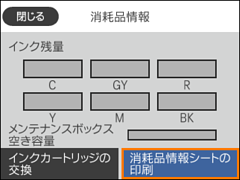 インク残量やメンテナンスボックス空き容量の目安が確認できます。インクカートリッジの交換や、消耗品情報の印刷もできます。 |
|
 |
ネットワークの接続状態をアイコンで表示します。 |
|
 |
有線LAN非接続、ネットワーク未設定 |
|
 |
有線LAN接続中 |
|
 |
無線LAN(Wi-Fi)無効 |
|
 |
SSID検索中、IPアドレス未設定、電波強度が0または弱い |
|
 |
無線LAN(Wi-Fi)接続中 線の数は電波の状態を示します。線の数が多いほど、電波の状態は良好です。 |
|
 |
Wi-Fi Direct(シンプルAP)接続無効 |
|
 |
Wi-Fi Direct(シンプルAP)接続有効 |
|
|
アイコンを選択すると、[ネットワーク接続設定]画面を表示します。以下のメニューのショートカットです。 [設定]-[ネットワーク設定]-[無線LAN設定]
|
||
 |
[動作音低減モード]になっていることを示しています。プリンターの動作音は抑えられますが、印刷速度は遅くなります。ただし、選択した用紙種類や印刷品質によっては、動作音が変わらないことがあります。 アイコンを選択すると設定の変更ができます。以下のメニューのショートカットです。 [設定]-[プリンター設定]-[動作音低減モード] |
|
    |
画面を上下左右にスクロールします。 |
|
OK |
設定を確定して画面を閉じます。 |
 |
数値や文字の入力画面で、設定をせずに画面を閉じます。 |
 |
メニューの説明を表示します。 |
 |
その項目に問題があることを示します。アイコンを選択すると、対処方法を確認できます。 ホーム画面の |
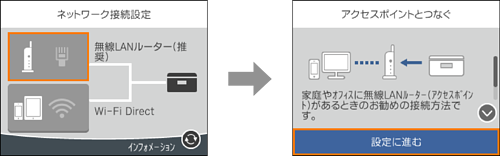
 に表示されたときは、インク残量またはメンテナンスボックスの空き容量が少なくなっていることを示します。また、紙詰まりや用紙なしエラーが発生したときには、どこでエラーが発生したかを示します。
に表示されたときは、インク残量またはメンテナンスボックスの空き容量が少なくなっていることを示します。また、紙詰まりや用紙なしエラーが発生したときには、どこでエラーが発生したかを示します。
